Як ви можете грати в Spotify на TCL Smart TV — адже майже кожен новачок має проблеми з виконанням правильної процедури? Що ж, TCL Smart TV постачається як з операційною системою Roku TV, так і з Android TV, які дозволяють отримати доступ до безлічі програм і вмісту в простому інтерфейсі користувача. Це означає, що якщо у вас є обліковий запис Premium Spotify, ви можете одразу насолоджуватися потоковою музикою.
Але що робити, якщо у вас є безкоштовний обліковий запис Spotify і ви все ще хочете транслювати музику на своєму TCL Smart TV? Чи можна отримати доступ до цього найпопулярнішого в світі сервісу потокової передачі музики? Більшість користувачів турбуються про відтворення Spotify на своєму TCL Smart TV без підписки Premium. Більшість користувачів не знають про те, що на вашому смарт-телевізорі цілком можливо транслювати Spotify. Давайте дізнаємося про це прямо зараз.
Частина 1. Як встановити канал Spotify на TCL Roku TV
Завдяки операційній системі Roku ви можете додати канал Spotify до свого телевізора TCL Roku і транслювати музику Spotify через програму Spotify for TV. Ось покрокова інструкція, яка проведе вас через увесь процес.
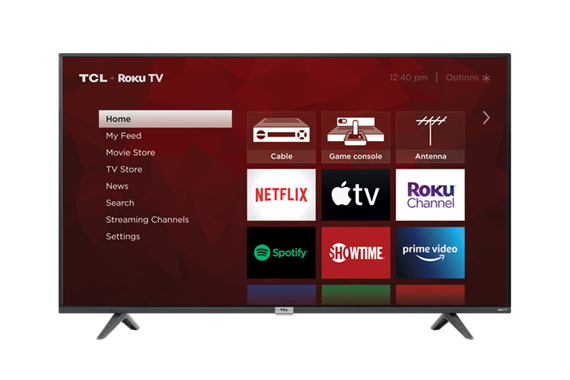
Крок 1. На пульті дистанційного керування телевізора натисніть кнопку «Додому», щоб відобразити всі параметри Roku на телевізорі TCL Roku.
Крок 2. Далі виберіть Пошук на головному екрані, щоб відкрити спадне меню та вибрати Трансляція Chanel .
Крок 3. За допомогою пульта дистанційного керування виберіть програму Spotify зі списку потокових каналів, а потім виберіть додати опція встановлення програми Spotify.
Крок 4. Після того, як ви додали програму Spotify, відкрийте канал Spotify, а потім увійдіть в обліковий запис Spotify, ввівши свій обліковий запис.
Крок 5. Нарешті, у програмі Spotify скористайтеся функцією пошуку для перегляду програми та почніть насолоджуватися улюбленими піснями Spotify.
Однак у цього методу є деякі застереження.
1. По-перше, щоб це працювало, у вас повинен бути обліковий запис Spotify
2. Крім того, ваш телевізор має мати ОС Roku версії 8.2 або новішої
Для тих користувачів, які мають TCL Android TV, ви не можете встановити програму Spotify на свій телевізор, виконавши наведені вище дії. Просто продовжуйте читати наступний вміст.
Частина 2. Як отримати додаток Spotify на TCL Android TV
Якщо ваш телевізор TCL працює під управлінням операційної системи Android, ви можете завантажити та встановити програму Spotify на свій телевізор із Play Store. Ось підручник із крок за кроком встановлення програми Spotify на телевізори TCL Android TV.
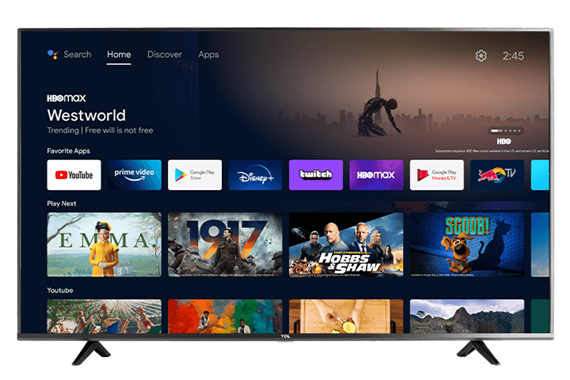
Крок 1. Перейдіть до програми з головного екрана TCL Android TV.
Крок 2. Виберіть Отримати більше програм або Отримати більше ігор до магазину Google Play.
Крок 3. Перейдіть до перегляду різних категорій або скористайтеся Пошук щоб знайти програму Spotify.
Крок 4. Відкрийте сторінку інформації про програму Spotify і виберіть «Установити».
Крок 5. Після завантаження програми Spotify натисніть «Відкрити», щоб запустити її для відтворення.
Але це не означає, що ви не можете відтворювати Spotify на смарт-телевізорі TCL, якщо у вас є безкоштовний обліковий запис Spotify або ваш телевізор TCL працює під керуванням операційної системи Roku або Android — є альтернатива, яка веде нас до останнього методу.
Частина 3. Найкращий спосіб насолоджуватися Spotify на TCL Smart TV
Музичні файли Spotify захищені DRM, тому любителям музики важко користуватися Spotify на будь-якому пристрої. Крім того, якщо ваш TCL Smart TV несумісний зі Spotify, ви не зможете відтворювати музику Spotify на своєму TCL Smart TV без попереднього перетворення їх у формат без DRM. Основна причина полягає в тому, що музика Spotify захищена системою керування цифровими правами. Але це не означає, що ви не можете звільнитися від цього гачка.
Ви можете зняти захист DRM із музики Spotify і зробити її відтворюваною на будь-якому іншому пристрої чи платформі. І щоб досягти цього, вам знадобиться професійний музичний конвертер Spotify, який перетворює будь-який елемент Spotify у формати, придатні для відтворення на смарт-телевізорі, без втрати оригінальної якості. І Музичний конвертер MobePas є одним із найкращих у цьому. Тим не менш, ось як використовувати Spotify Music Converter, щоб отримати Spotify на TCL Smart TV.
Спробуйте безкоштовно Спробуйте безкоштовно
Крок 1. Додайте список відтворення Spotify до MobePas Music Converter
Щоб додати свої списки відтворення, відкрийте програму MobePas Music Converter на своєму ПК, після чого програма Spotify автоматично запуститься. Далі перейдіть до музичної бібліотеки на Spotify, виділіть свої улюблені пісні та перетягніть їх до інтерфейсу MobePas Music Converter. Крім того, ви можете скопіювати та вставити URL-адресу композиції або списку відтворення в рядок пошуку.

Крок 2. Виберіть вихідний параметр для вашої музики Spotify
Після вибору музики наступним кроком є вибір ваших уподобань. Налаштуйте вихідну музику Spotify, натиснувши значок меню бар > Уподобання > конвертувати . Тут ви можете налаштувати вихідний формат, канал, бітрейт і частоту дискретизації за бажанням. На вибір є шість аудіоформатів, включаючи MP3, FLAC, AAC, M4A, M4B і WAV.

Крок 3. Завантажте музику Spotify у вибраний формат
Після успішного виділення ваших уподобань натисніть конвертувати кнопку, щоб розпочати завантаження та перетворення вашої музики Spotify. А коли закінчите, перегляньте перетворені музичні треки Spotify, збережені на вашому комп’ютері, натиснувши значок Перетворено а потім знайдіть пісні Spotify, які хочете відтворити на TCL Smart TV.

Крок 4. Почніть відтворювати музику Spotify на TCL Smart TV
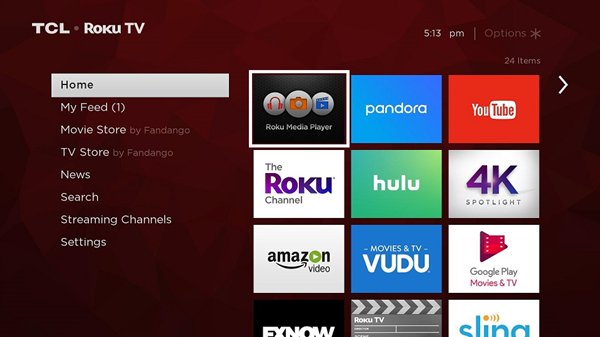
Просто збережіть перетворений список відтворення Spotify на флеш-накопичувач і підключіть USB-накопичувач до USB-порту TCL Smart TV. Потім натисніть додому кнопку на пульті дистанційного керування та прокрутіть униз до музика і натисніть + (плюс). Нарешті виберіть папку, яку ви зберегли на USB-накопичувачі, і транслюйте її на своєму TCL Smart TV.
Після того, як ви закінчили із завантаженням і конвертацією своєї музики, тепер легко відтворювати Spotify на смарт-телевізорі. Крім того, ви можете використовувати кабель HDMI, щоб підключити комп’ютер і телевізор і знайти папку, де ви зберігаєте свій список відтворення Spotify, а потім передавати його звідти на TCL Smart TV.
Висновок
Тепер ви знаєте, що неважливо, чи є у вас безкоштовний або преміальний обліковий запис Spotify — ви можете грати в Spotify на Smart TV. Що ще важливіше, якщо у вас є телевізор TCL Smart TV, несумісний зі Spotify, вам потрібно конвертувати музику Spotify у формат для відтворення на смарт-телевізорі. Перетворення вимагає професіонала Музичний конвертер MobePas . Тоді ви зможете слухати музику Spotify без реклами на своєму телевізорі TCL.
Спробуйте безкоштовно Спробуйте безкоштовно

